软件下载
文件大小:
软件介绍
用 Word 2019 打开要操作的文档后,点击菜单“审阅”,然后,点击“修订”。
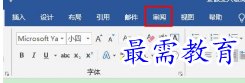
开始修订以后,如果我们删除了文档中的文字,这些文字并不会“消失”,而是被标上了删除线并变成红色。
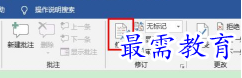
而如果新增加了文字,这些文字则会被添加下划线,并且以红色显示出来。
另外,如果仅仅只是修改了文字格式,则会在侧边栏以批注形式标明作了哪些修改。
最后,如果文档修订完毕只想看到最终的结果,不想看到这些修订细节,则可以点击菜单“所有标记”旁边的小箭头,再点选“无标记”。
发表评论(共0条评论)
版权声明:
1 本站所有资源(含游戏)均是软件作者、开发商投稿,任何涉及商业盈利目的均不得使用,否则产生的一切后果将由您自己承担!
2 本站将不对任何资源负法律责任,所有资源请在下载后24小时内删除。
3 若有关在线投稿、无法下载等问题,请与本站客服人员联系。
4 如侵犯了您的版权、商标等,请立刻联系我们并具体说明情况后,本站将尽快处理删除,联系QQ:2499894784
 湘公网安备:43011102000856号
湘公网安备:43011102000856号 

点击加载更多评论>>